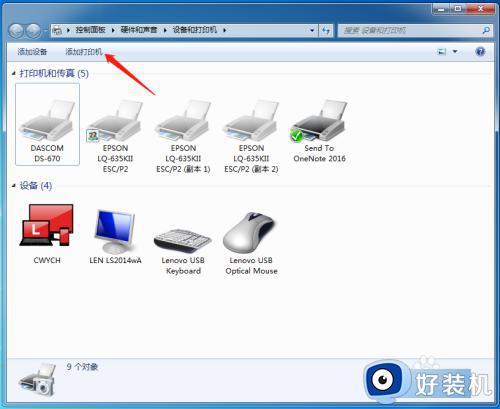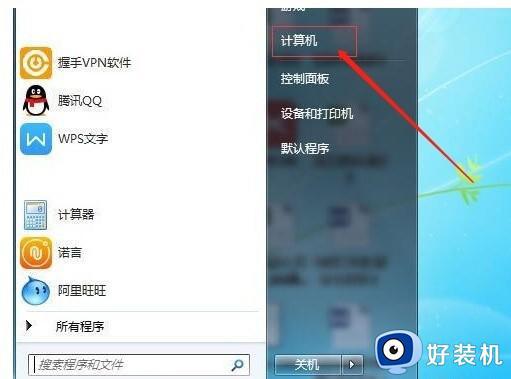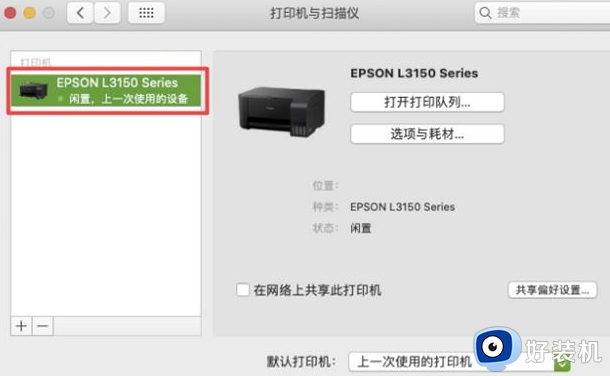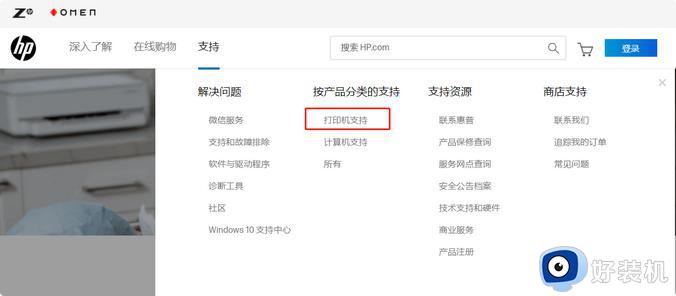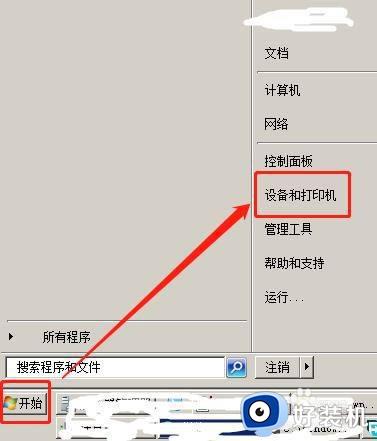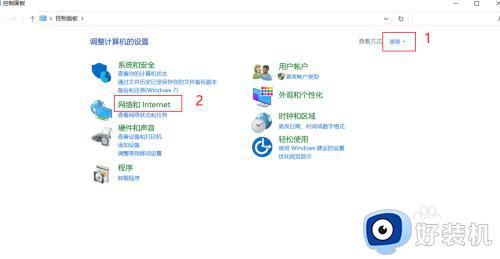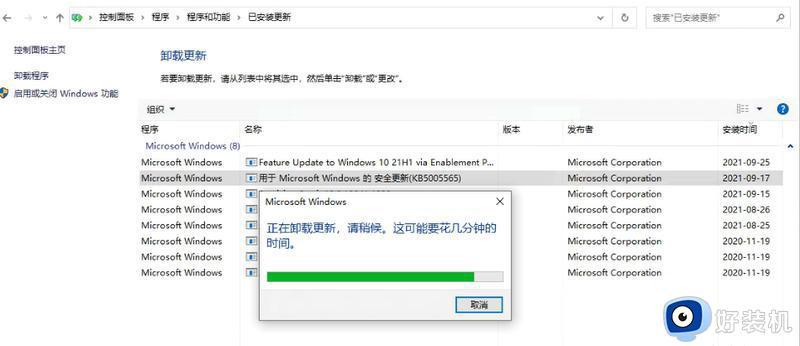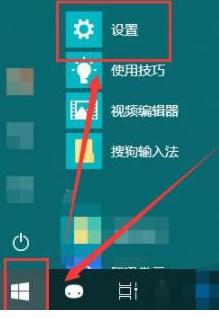电脑怎样共享打印机 电脑共享打印机的方法和步骤
工作中共享打印机实现资源共享,同时也节省成本、方便管理、提高效率。电脑连接共享打印机之前要进行一些设置,让大家更好访问和使用,但是电脑怎样连接共享打印机使用?本文详解电脑共享打印机的方法和步骤。
具体方法如下:
1、打开共享设置。在主电脑上,点击“开始”按钮,然后选择“设置”图标,在“网络和Internet”中选择“家庭组和共享选项”。在弹出的窗口中,选择“更改高级共享设置”,然后确保以下选项都已勾选:启用网络发现、启用文件和打印机共享、关闭密码保护共享。
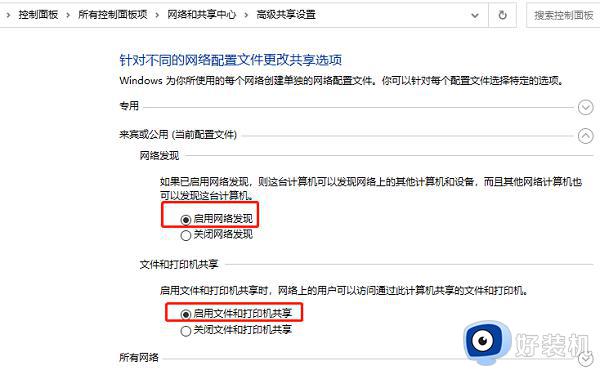
2、共享打印机。在主电脑上,点击“开始”按钮,然后选择“设备和打印机”。在弹出的窗口中,找到你要共享的打印机,右键点击它,选择“打印机属性”。在弹出的窗口中,点击“共享”选项卡,然后勾选“共享这台打印机”。如果你想要,你可以修改打印机的共享名称,这个名称将用于其他电脑识别和连接打印机。
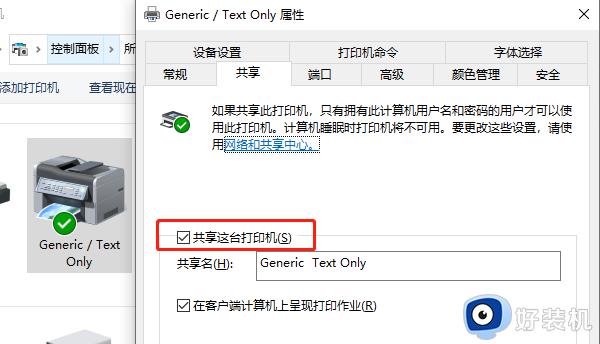
3、记录主电脑的名称。在主电脑上,右键点击桌面上的“计算机”图标,选择“属性”。在弹出的窗口中,查看并记录计算机名(也称为设备名),这个名称将用于其他电脑访问主电脑上的共享资源。
其次,你需要在想要使用共享打印机的电脑上(我们称之为客户电脑)进行一些设置,以便连接到主电脑上的打印机并进行打印。具体的操作如下:

二、设置使用共享打印机的电脑
1、打开共享设置。在客户电脑上,重复步骤一中的第一小步,确保与主电脑相同的共享设置都已勾选。
2、连接共享打印机。在客户电脑上,点击“开始”按钮,然后选择“运行”。在弹出的窗口中,输入\主电脑的名称(例如\computer),然后点击“确定”。这样就可以打开主电脑上的共享资源列表,在其中找到你要使用的打印机,并双击它。这样就可以自动添加并安装该打印机到客户电脑上。
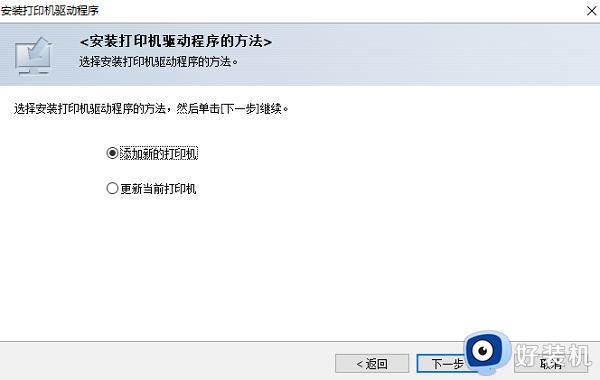
3、使用共享打印机。在客户电脑上,点击“开始”按钮,然后选择“设备和打印机”。在弹出的窗口中,找到刚刚添加并安装的打印机,并右键点击它,选择“设为默认”。这样就可以将该打印机作为默认的打印设备,在任何支持打印功能的程序中进行打印。
上述内容电脑共享打印机的方法和步骤,打印机共享大大节省成本,适用于生活和工作中,参考内容设置打印机共享就完成了。